Windows8系统调整电脑屏幕的分辨率的方法
时间:2019-07-22 16:01:30来源:装机助理重装系统www.zhuangjizhuli.com作者:由管理员整理分享
现在的显示屏是越来越大了,很多喜欢用大屏幕,因为觉得这样看起来比较舒服,但是使用小屏幕的的用户依然还是有人喜欢用的,分辨率如果小于1024x768会导致应用无法运行,所以一般情况下,Windows8系统用户都会无奈的选择1026x600来设置,那么该在Windows8系统中怎么来提高显示器分辨率呢?其实只要通过改注册表来增加屏幕分辨率的上限,那么小编就来介绍一下提高显示器分辨率的方法吧。
1、首先,按Win + R组合快捷键,在打开运行窗口,输入regedit,再按回车打开注册表;
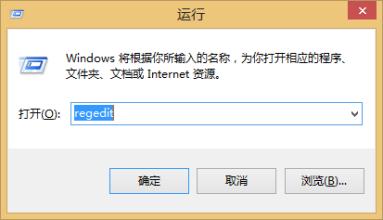
2、然后,在进入注册表后直接,按Ctrl + F组合快捷键,在打开查找,输入Display1_DownScalingSupported,在点击查找下一个,
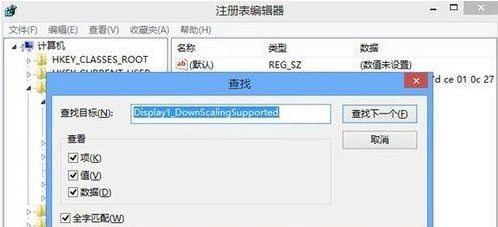
3、在找到对应的值后双击打开,把数值数据修改为1并点击确定,修改完之后按F3继续查找下一个,重复刚才的修改,把所有的Display1_DownScalingSupported值的数值数据都改为1即可;
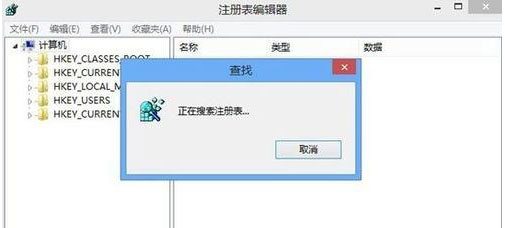
4、在关闭注册表,最后再重启电脑即可在调整分辨率的时就会发现多出了1024x768的分辨率。
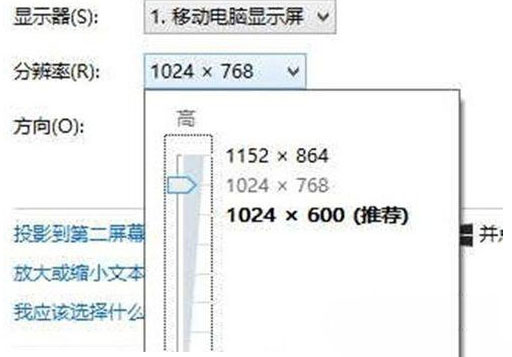
以上就是小编介绍的有关于电脑提高显示器分辨率的方法就介绍到这了,只需把所有的Display1_DownScalingSupported都修改后,重启电脑即可修改为更高的分辨率顺利运行应用了,希望这个教程对大家有所帮助。
1、首先,按Win + R组合快捷键,在打开运行窗口,输入regedit,再按回车打开注册表;
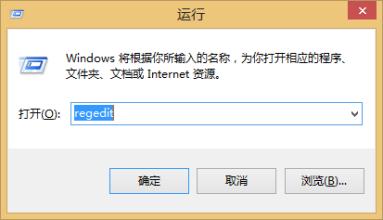
2、然后,在进入注册表后直接,按Ctrl + F组合快捷键,在打开查找,输入Display1_DownScalingSupported,在点击查找下一个,
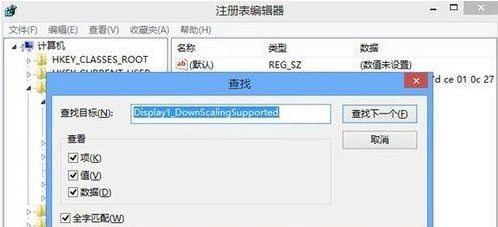
3、在找到对应的值后双击打开,把数值数据修改为1并点击确定,修改完之后按F3继续查找下一个,重复刚才的修改,把所有的Display1_DownScalingSupported值的数值数据都改为1即可;
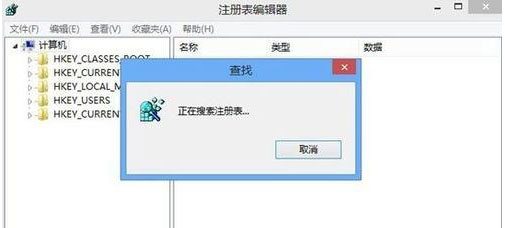
4、在关闭注册表,最后再重启电脑即可在调整分辨率的时就会发现多出了1024x768的分辨率。
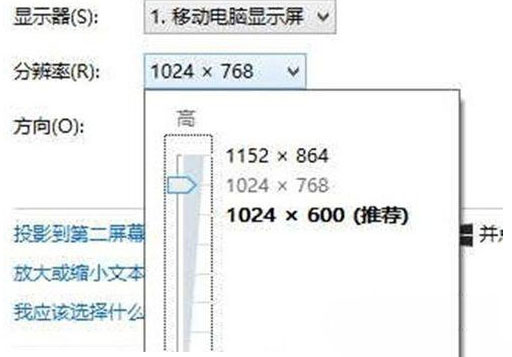
以上就是小编介绍的有关于电脑提高显示器分辨率的方法就介绍到这了,只需把所有的Display1_DownScalingSupported都修改后,重启电脑即可修改为更高的分辨率顺利运行应用了,希望这个教程对大家有所帮助。
分享到:
